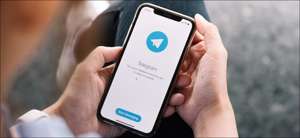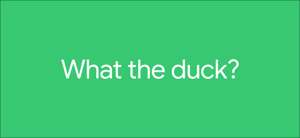กับ โหมดมืดใน Microsoft Office บน Android คุณสามารถเปลี่ยนประสบการณ์ทั้งหมดของการทำเอกสารสเปรดชีตและการนำเสนอเล็กน้อยที่มืดกว่า เราจะแสดงวิธีการเปิดโหมดนี้
โหมดมืดทำงานอย่างไรกับ Microsoft Office
ใน Microsoft Office สำหรับ Android คุณจะพบ 3 ตัวเลือกลักษณะที่ปรากฏ: โหมดมืดโหมดแสงและระบบเริ่มต้น หากคุณเลือกตัวเลือกเริ่มต้นของระบบมันจะใช้ของคุณ ธีมปัจจุบันของโทรศัพท์ Android (ไม่ว่าจะเบาหรือมืด)
ที่เกี่ยวข้อง: วิธีเปิดใช้งานโหมดมืดใน Microsoft Office
วิธีเปิดใช้งานโหมดมืดใน Microsoft Office สำหรับ Android
หากต้องการเปิดใช้งานโหมดมืดใน Office บน Android ก่อนอื่นให้เปิดแอป Microsoft Office อย่างเป็นทางการบนโทรศัพท์ Android ของคุณ ในแอพที่มุมบนซ้ายให้แตะที่ไอคอนผู้ใช้
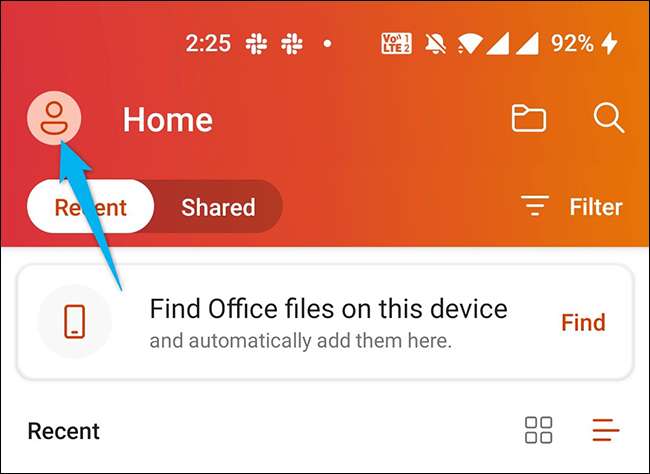
หน้าจอ "ME" จะเปิดขึ้น ที่นี่จากส่วน "เพิ่มเติม" เลือก "การตั้งค่า" สิ่งนี้จะเปิดเมนูการตั้งค่าสำหรับสำนักงาน
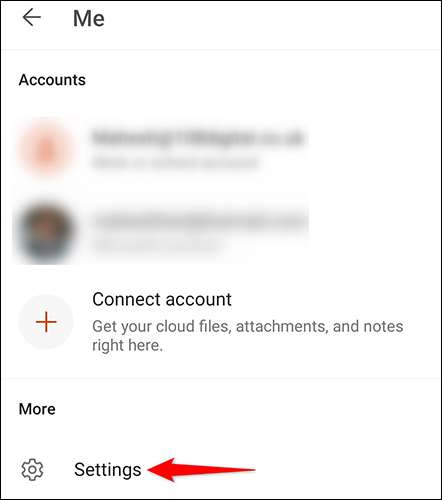
ในเมนู "การตั้งค่า" ภายใต้ส่วน "การตั้งค่าการแสดงผล" ให้แตะ "ธีม"
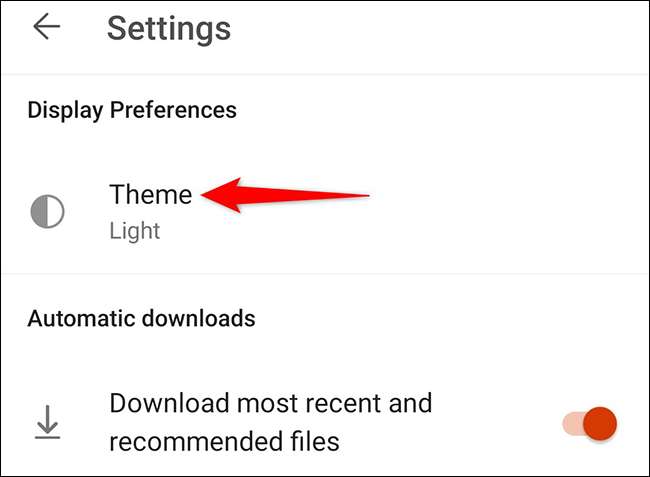
ตอนนี้คุณจะเห็นตัวเลือกรูปลักษณ์ต่าง ๆ สำหรับสำนักงาน ในการใช้โหมดมืดให้เลือก "มืด"
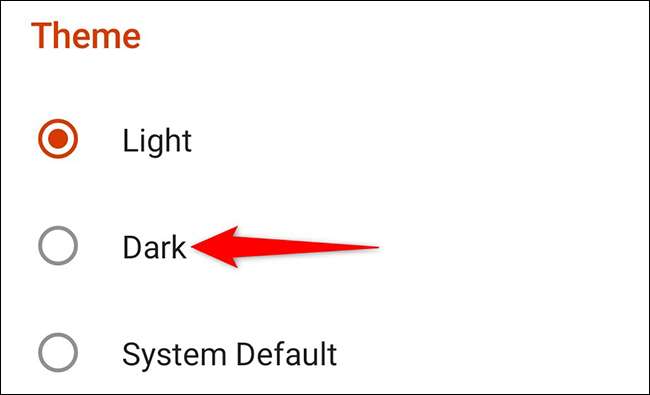
พรอมต์จะปรากฏขึ้นบอกว่าคุณต้องรีสตาร์ทแอปเพื่อให้การเปลี่ยนแปลงมีผลบังคับใช้ หากต้องการปิดพรอมต์นี้ให้แตะ "เข้าใจแล้ว"
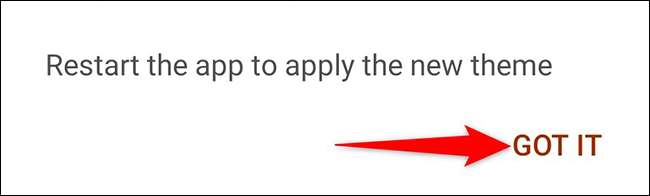
ปิดแอป Microsoft Office บนโทรศัพท์ของคุณ จากนั้นเปิดแอปอีกครั้ง คุณจะพบว่าตอนนี้ใช้โหมดมืด
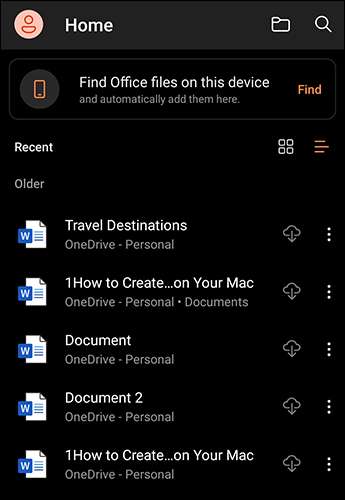
ในการย้อนกลับการกระทำของคุณและกลับไปที่โหมดไฟเริ่มต้นให้เปิดเมนู "ธีม" อีกครั้งและเลือก "แสง" จากนั้นปิดและเปิดแอปใหม่
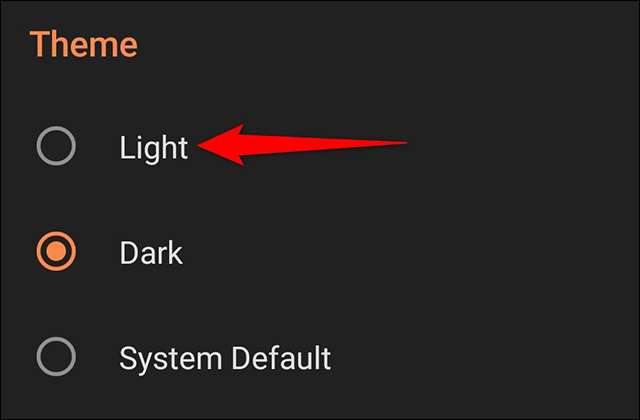
และนั่นเป็นวิธีที่คุณสร้างสำนักงานบนโทรศัพท์ Android ของคุณตรงกับการตั้งค่าภาพของคุณ!
หากคุณใช้ Google เอกสารบน Android หรือ iPhone ของคุณ มีโหมดมืด ในแอพนั้นด้วย
ที่เกี่ยวข้อง: วิธีการเปิดโหมดมืดใน Google Docs